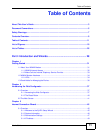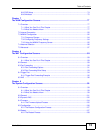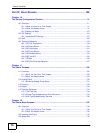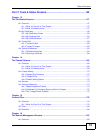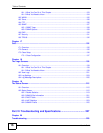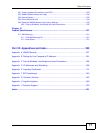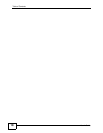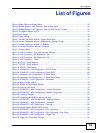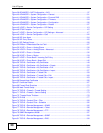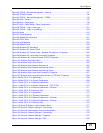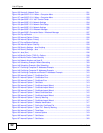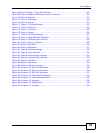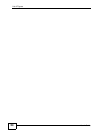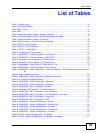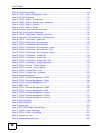List of Figures
User’s Guide
19
List of Figures
Figure 1 Mobile Station and Base Station ............................................................................................... 32
Figure 2 WiMAX Modem’s VoIP Features - Peer-to-Peer Calls ............................................................. 33
Figure 3 WiMAX Modem’s VoIP Features - Calls via VoIP Service Provider ......................................... 33
Figure 4 The WiMAX Modem’s LEDs ..................................................................................................... 34
Figure 5 Main Screen ............................................................................................................................. 41
Figure 6 Select a Mode .......................................................................................................................... 45
Figure 7 Internet Connection Wizard > System Information ................................................................... 46
Figure 8 Internet Connection Wizard > Authentication Settings Screen ................................................. 47
Figure 9 Internet Connection Wizard > IP Address ................................................................................ 49
Figure 10 Internet Connection Wizard > Complete ................................................................................50
Figure 11 Select a Mode ......................................................................................................................... 51
Figure 12 VoIP Connection > First Voice Account Settings .................................................................... 52
Figure 13 VoIP Connection > SIP Registration Test ............................................................................... 53
Figure 14 VoIP Connection > SIP Registration Fail ................................................................................ 54
Figure 15 VoIP Connection > Finish ...................................................................................................... 54
Figure 16 SETUP > Set IP Address ....................................................................................................... 58
Figure 17 SETUP > Set IP Address ....................................................................................................... 59
Figure 18 SETUP > Time Setting ........................................................................................................... 60
Figure 19 ADVANCED > LAN Configuration > DHCP Setup ................................................................. 66
Figure 20 ADVANCED > LAN Configuration > Static DHCP .................................................................. 68
Figure 21 Advanced> LAN Configuration > IP Static Route ................................................................... 69
Figure 22 Advanced> LAN Configuration > IP Static Route Setup ......................................................... 70
Figure 23 ADVANCED > LAN Configuration > Advanced ...................................................................... 71
Figure 24 WiMax: Mobile Station ............................................................................................................ 78
Figure 25 WiMAX: Multiple Mobile Stations ............................................................................................ 78
Figure 26 Using an AAA Server ............................................................................................................. 79
Figure 27 ADVANCED > WAN Configuration > Internet Connection ..................................................... 80
Figure 28 ADVANCED > WAN Configuration >WiMAX Configuration ................................................ 83
Figure 29 Frequency Ranges ................................................................................................................. 84
Figure 30 Completing the WiMAX Frequency Screen ............................................................................ 86
Figure 31 ADVANCED > WAN Configuration > Antenna Selection ........................................................ 86
Figure 32 ADVANCED > WAN Configuration > Advanced ................................................................ 87
Figure 33 ADVANCED > NAT Configuration > General ......................................................................... 89
Figure 34 Multiple Servers Behind NAT Example ..................................................................................91
Figure 35 ADVANCED > NAT Configuration > Port Forwarding ............................................................. 91
Figure 36 ADVANCED > NAT Configuration > Port Forwarding > Rule Setup ....................................... 93
Figure 37 ADVANCED > NAT Configuration > Trigger Port ................................................................... 94
Figure 38 Trigger Port Forwarding Example ........................................................................................... 95